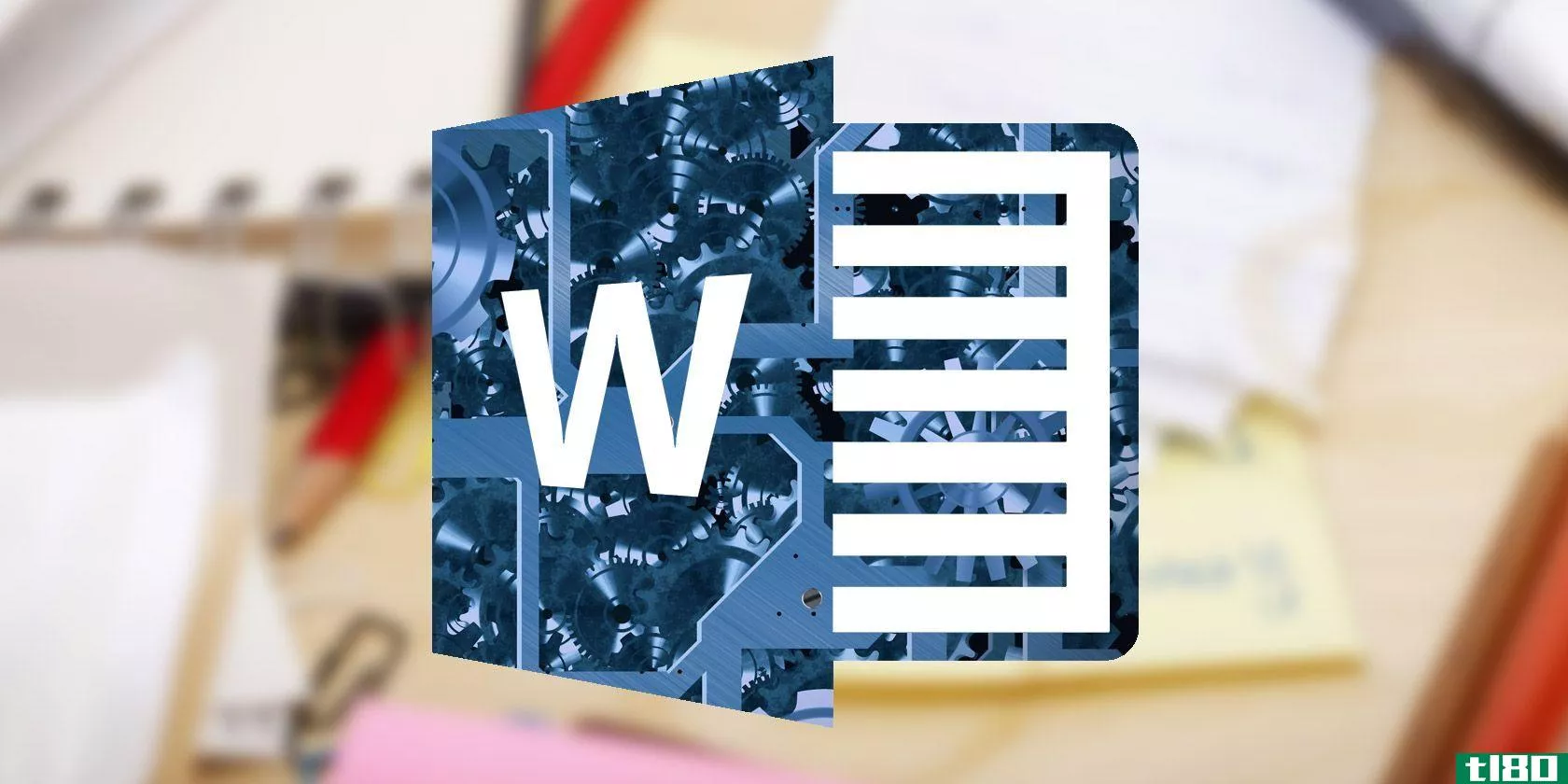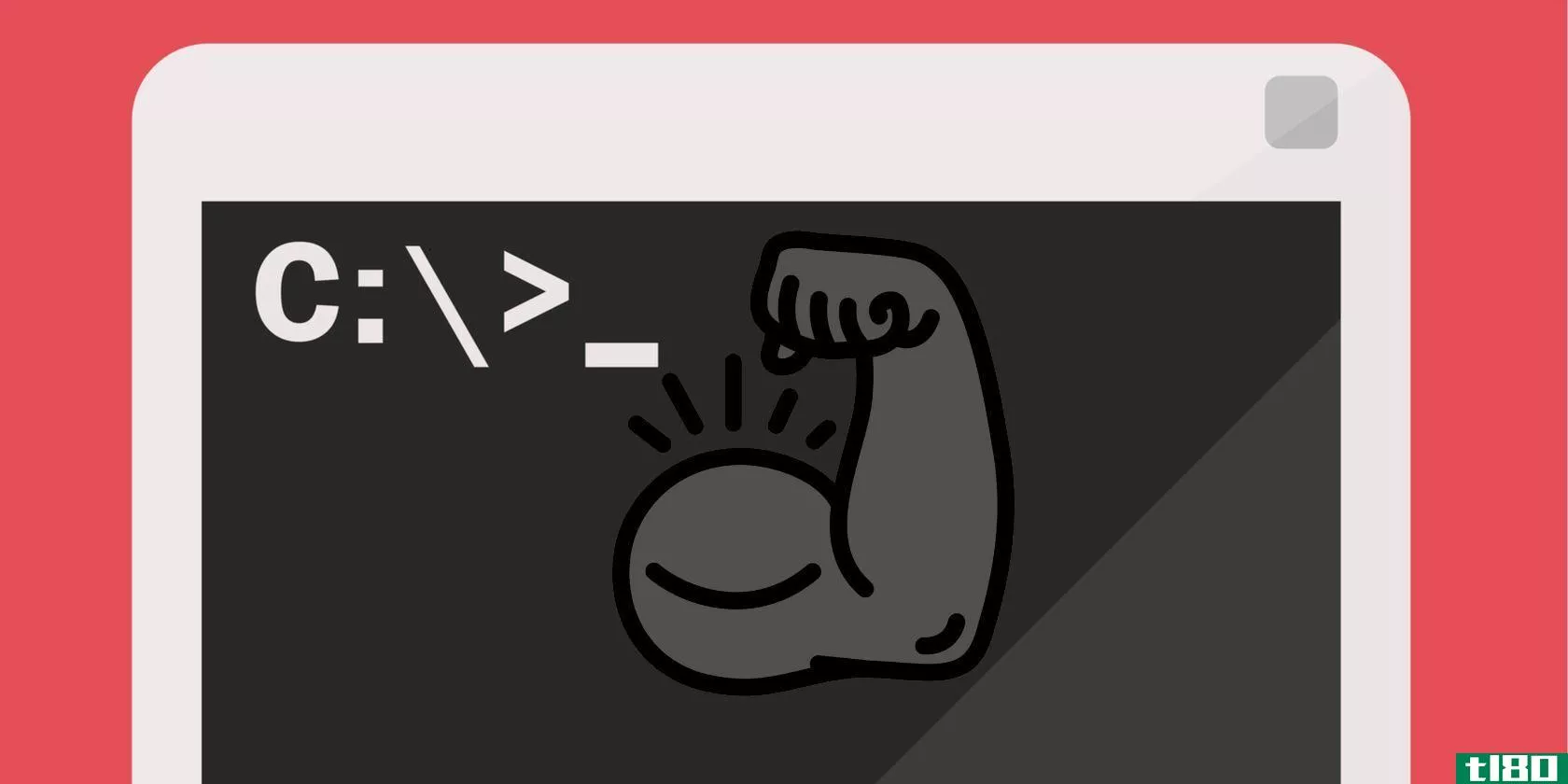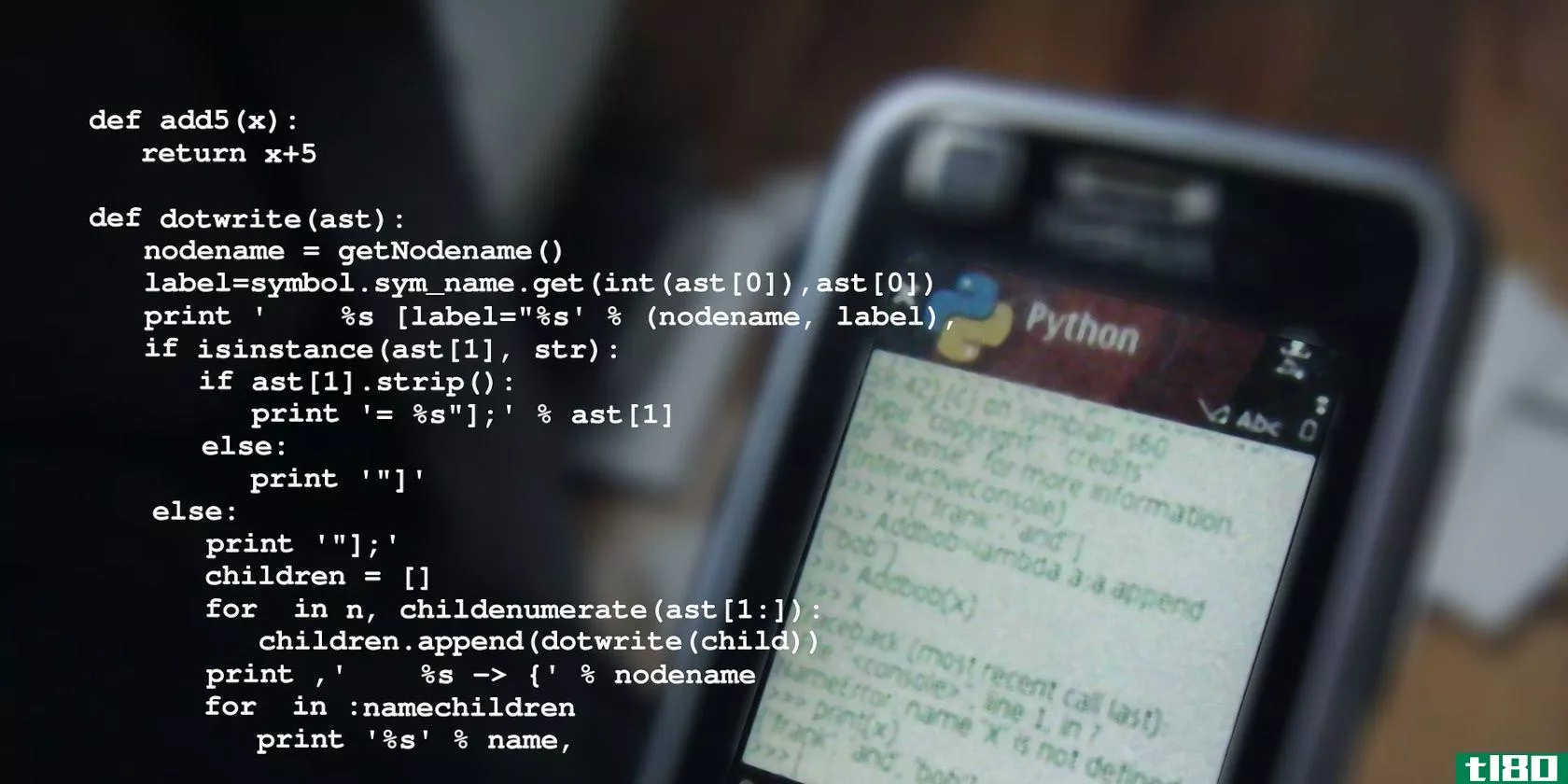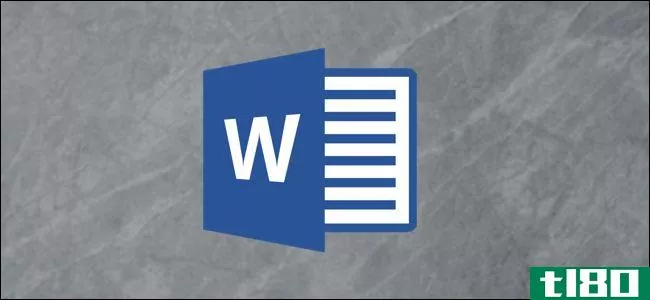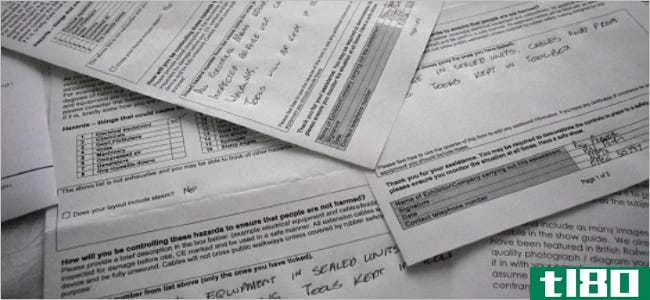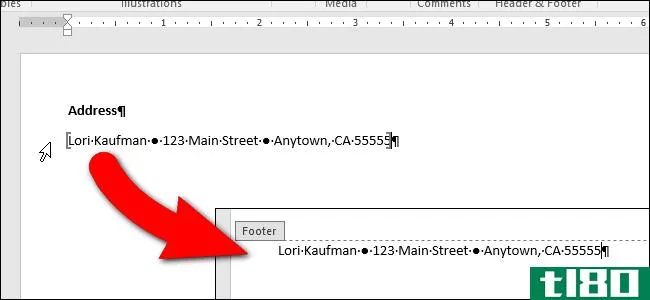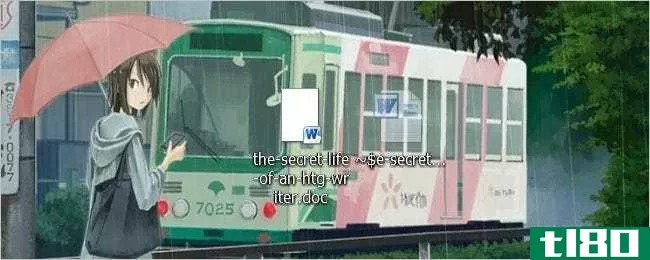如何在microsoft word中为单个项目或地址创建和打印标签(create and print labels for a single item or address in microsoft word)
步骤
- 1单击“邮件”选项卡,然后选择“标签”。
- 2在“地址”框中,执行以下操作之一:如果要创建邮件标签,请输入或编辑地址。如果要使用回信地址,请选中“使用回信地址”复选框,然后编辑地址。如果要创建另一种类型的标签,例如图版,请键入所需的文本。
- 3在“打印”下,执行以下操作之一:要打印单个标签,请单击“单个标签”。然后,在标签页上键入或选择要打印的标签的行号和列号。要在标签页上打印相同的信息,请单击同一标签的整页。要选择标签类型和进纸类型,请单击“选项”。如果要使用的标签类型未在“产品编号”框中列出,则可以使用列出的标签之一,也可以单击“新建标签”创建自己的自定义标签。
- 4在“信封和标签”对话框中,执行以下操作之一:要打印一个或多个标签,请在打印机中插入一张标签,然后单击“打印”。要保存一张标签供以后编辑或打印,请单击“新建文档”。
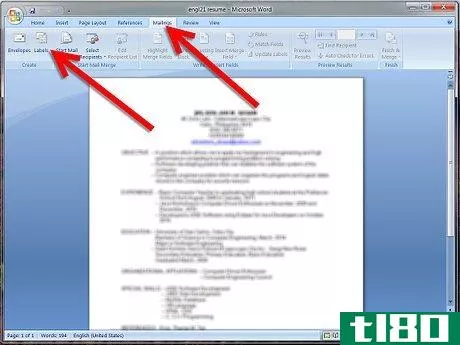
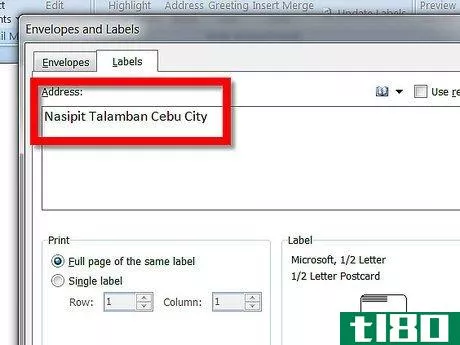
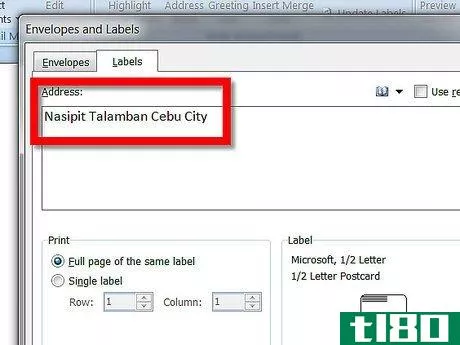
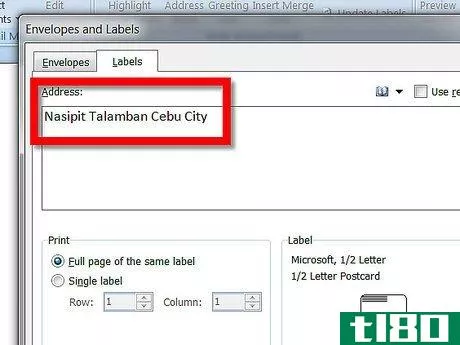
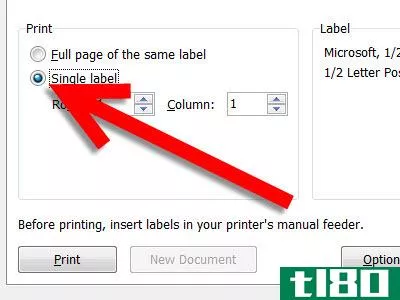
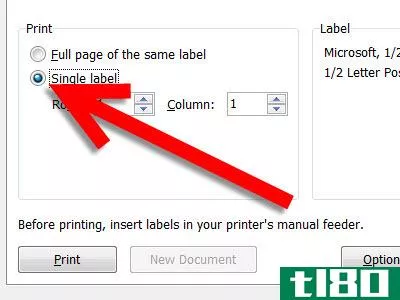
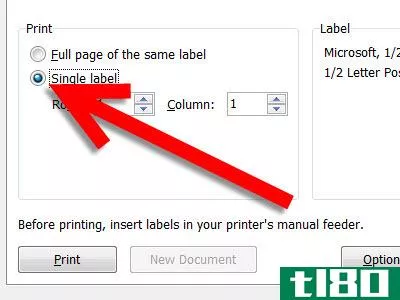
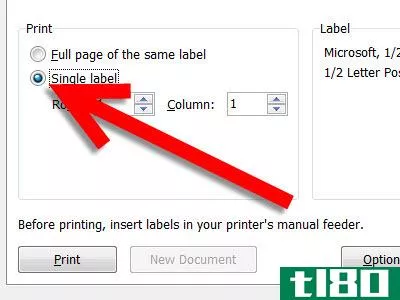
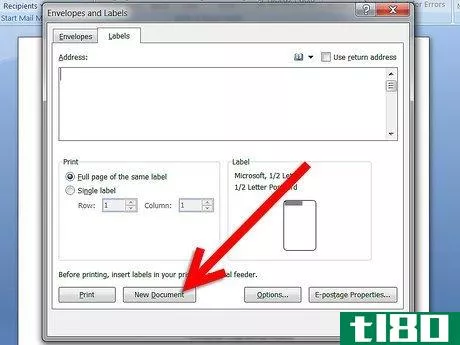
- 如果您有权访问电子通讯簿,可以单击“插入地址”将该来源的地址插入地址框。
- 发表于 2022-03-20 09:10
- 阅读 ( 68 )
- 分类:IT
你可能感兴趣的文章
如何在microsoft word 2016中制作索引卡
...量。去最近的办公用品店买一堆。或者,节省成本,启动Microsoft Word。它在从头开始创建索引卡方面做得很好。 ...
- 发布于 2021-03-14 21:34
- 阅读 ( 289 )
您应该知道的基本windows cmd命令
...符不仅要有一个命令词典,还要了解每个参数的含义以及如何将不同的参数组合起来以达到预期的效果。 ...
- 发布于 2021-03-15 18:07
- 阅读 ( 333 )
如何使用python if语句
...更多关于Python的if语句吗?不用担心,这里,我们将解释如何使用Python的if条件来控制您的程序。 ...
- 发布于 2021-03-27 00:49
- 阅读 ( 282 )
python regex初出茅庐的程序员备忘单
...以提高你的编码技能。因此,除了学习语法之外,在实际项目中使用它们,您将成为一名更好的Python程序员。 ...
- 发布于 2021-03-29 18:37
- 阅读 ( 256 )
如何从excel列表在word中创建邮件标签
您可能正在使用Microsoft Excel整齐地组织邮件列表。但是,当您准备打印邮件标签时,您需要使用邮件合并从Excel列表在Word中创建它们。下面是方法。 第一步:准备你的邮件列表 如果您已经在Excel中创建了邮件列表,那么您可...
- 发布于 2021-04-03 14:30
- 阅读 ( 183 )
如何在Windows10中恢复“所有最近使用的文件”列表?
...me see recent items opened by a particular app. For example, I can look at Microsoft Word’s icon and see the documents recently opened in it. I am unable to find a simple “these are the last ten documents/files opened with any application”, which is very useful if I have not pinned the apps in...
- 发布于 2021-04-09 00:41
- 阅读 ( 245 )
如何在microsoft word中为窗体创建等间距的字母槽?
在用Microsoft Word设计自己的窗体时,在了解如何创建所需的特定节或功能时,有时可能会遇到问题。有鉴于此,今天的超级用户问答文章为读者提供了一些解决Microsoft Word难题的有用方法。 今天的问答环节是由SuperUser提供的,Sup...
- 发布于 2021-04-09 13:37
- 阅读 ( 154 )
如何在microsoft word中引用其他文档中的文本
您可能在Word文档中经常键入一些文本,例如地址。不必每次需要时都重新键入此文本,您可以将此常用文本放入一个Word文档中,并在其他文档中引用它—如果您更改它,它甚至会在所有文档中自动更新。 假设您想将地址放在...
- 发布于 2021-04-10 00:48
- 阅读 ( 170 )
为什么microsoft word在使用时要创建两个副本?
虽然您可能没有考虑或意识到这一点,但Microsoft Word会为您打开并正在处理的任何文档创建第二个副本。但微软Word为什么要这么做呢?今天的超级用户问答帖子回答了一位好奇的读者关于这种行为的问题。 今天的问答环节是由S...
- 发布于 2021-04-11 10:33
- 阅读 ( 230 )